Policy Manager で異なる種類のポリシーを識別できるように、ポリシー名は異なるテキスト色と背景色で強調表示されます。ポリシーによって処理されるトラフィックの送信元と宛先によって色が異なります。
既定の色は以下の通りです。
- 管理対象ポリシー — 背景:白、テキスト:灰色
- BOVPN ポリシー (BOVPN-allow.out など) — 背景:白、テキスト:緑
- 混在 BOVPN およびファイアウォール ポリシー (Ping や Any-L2TP など) — 背景:白、テキスト:青
- ポリシーの無効化、ポリシーの拒否、ポリシーの許可 — 強調表示されていません (背景:白、テキスト:黒)
特定の種類のポリシーの強調表示を有効化すること、強調表示の色を変更すること、またポリシーの強調表示を完全に無効化することができます。
ポリシーの強調表示ダイアログ ボックスに、設定が優先度順に表示されます。ポリシーが複数の設定に一致する場合は、一致する最高ランクの設定の色が使用されます。たとえば、トラフィックを許可する手動 BOVPN ポリシーが無効化されている場合は、無効化されたポリシーを強調表示する 設定の色が使用されます。有効化すると、他の設定と一致しないポリシーには、既定の強調表示 設定色が使用されます。
Policy Manager で使用される色を変更するには、以下の手順を実行します。
- 表示 > ポリシーの強調表示 の順に選択します。
ポリシーの強調表示 ダイアログ ボックスが表示されます。
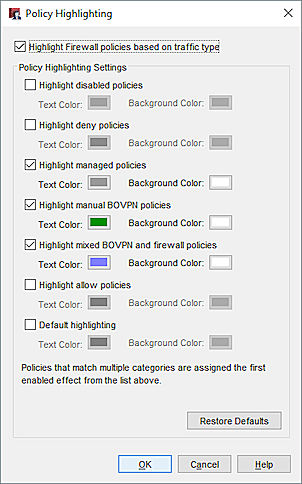
- ポリシー色分けを有効にするには、 トラフィックの種類に基づいてファイアウォール ポリシーを強調表示する チェックボックスをオンにします。ポリシーの色分けを無効にするには、このチェックボックスをオフにします。
- 特定の種類のポリシーの強調表示を有効化するには、横のチェックボックスを選択します。強調表示を無効化するには、チェックボックスをオフにします。
- テキストと背景の色を変更するには、テキストの色 または 背景の色 ブロックをクリックします。
テキスト色を選択する または 背景色を選択する ダイアログ ボックスが表示されます。
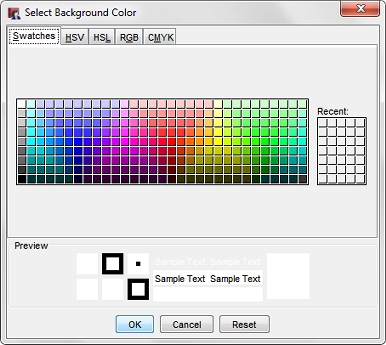
- 以下のいずれかのタブを選択して、色を指定します。
- 色見本 ― 利用可能な色の見本のいずれかをクリックします。
- HSV — 色相、彩度、または 値 設定の値を入力または選択するか、スライダーを動かします。
- HSL — 色相、彩度、または 明度 設定の値を入力または選択するか、スライダーを動かします。
- RGB — 赤、緑、または 青 設定の値を入力または選択するか、スライダーを動かします。
- CMYK — シアン、マゼンタ、イエロー 、または ブラック 設定の値を入力または選択するか、スライダーを動かします。
選択された色のサンプルが、ダイアログ ボックスの下部にある プレビュー セクションに表示されます。
- 指定した色で問題がなければ、OK をクリックします。
- ポリシーの強調表示 ダイアログ ボックスで、OK をクリックします。
変更が有効になります。